פרסומת
אם אתה רוצה ש- Windows היה קוד פתוח, עליך לבדוק את ReactOS!
מיקרוסופט עשתה צעדים רבים לקראת להיות פתוחה יותר. מגמה זו נעה בין השתתפות בקבוצות בענף וכלה ביכולת פעולה הדדית של הקבצים והיישומים שלה. לעזאזל, זה אפילו שיחרר רבים מהכלים והיישומים שלה כקוד פתוח.
אבל תחום אחד שעוד לא זז הוא מערכת ההפעלה Windows. כשילוב Windows ו- Office מספקים גדול חלק מהכנסותיה השנתיות של מיקרוסופט, ייתכן שיחלוף זמן עד שנוכל להוריד לעצמנו את קוד מערכת ההפעלה. כתוצאה מכך, חלק מחברי הקהילה הפזיזים לקחו על עצמם לנסות לבנות חלונות משלהם מהיסוד.
במאמר זה נבחן מה זה ReactOS, כיצד להתקין אותו וכיצד הוא מטפל בכמה יישומי Windows קיימים.
מה זה ReactOS, בכל מקרה?
ReactOS הוא ניסיון לבנות מערכת הפעלה קוד פתוח המחקה את חלונות. זה לא אומר סתם נראה כמו חלונות כיצד לגרום ל- Windows 10 להראות כמו Windows 7 או XPהנה כיצד לגרום ל- Windows 10 להיראות כמו Windows 7, Windows XP או Windows 8 כך שתוכלו לשחזר מראה ותחושה קלאסיים. קרא עוד , למרות שזה כן (ובכן, גרסאות ישנות יותר בכל מקרה). אבל זה מעמיק יותר מזה.
המטרה העיקרית של הפרויקט היא לבנות מערכת הפעלה שתצליח
הפעל כל יישום Windows כיצד להשתמש בכרם להפעלת Windows Apps ב- LinuxVineyard מקל על התקנה והפעלה של יישומי Windows ב- Linux עם יין. גלה כיצד להשתמש בו והפעל את תוכנת Windows המועדפת עליך תוך דקות ספורות! קרא עוד אתה זורק על זה.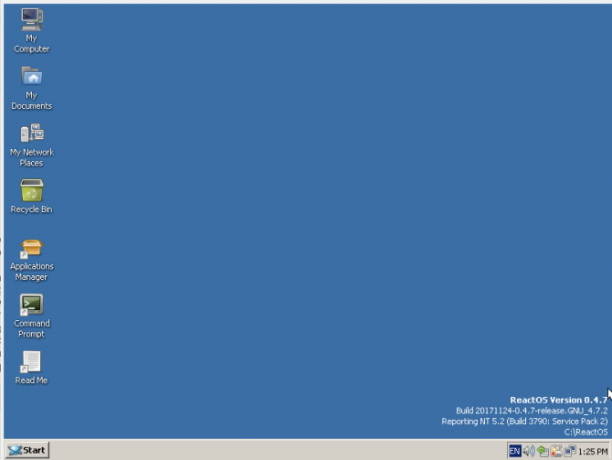
זו התחייבות אדירה. ברמה גבוהה מאוד, מערכת הפעלה מורכבת מהרכיבים הבאים:
- א גרעין, שמתרגם בין תוכנה לחומרה.
- בסיסי ספריות תוכנה המספקים פונקציות נפוצות כמו כתיבת קובץ לדיסק.
- שירותים שרצים ברקע. מדפסת ההדפסה היא דוגמא לכך, שכן היא ממתינה לתוכניות אחרות שישלחו משהו למדפסת ומנהלות את ההחלפה.
- יישומים המשתמשים ברכיבים אלה. זה כולל לא רק אפליקציות הפונות למשתמשים כמו Word או Chrome, אלא גם יישומי מערכת. לדוגמה, explorer.exe היא תוכנית שלא רק גולשת בקבצים (פונה למשתמש), אלא גם מספקת את שולחן העבודה, שורת המשימות ותפריט התחל.
התפקיד לפני פרויקט ReactOS הוא לספק מערכת של ספריות, שירותים ו (מערכת) יישומים שהם תואם את אלו שיש למיקרוסופט גודל אחד לא מתאים לכל: מדוע תוכנה אינה תואמת אוניברסליתהתוכנה זהה בכל מערכת הפעלה, נכון? שגוי. זה אולי נראה אותו דבר, ומתפקד בצורה דומה, אבל זה שונה מאחורי הקלעים. קרא עוד . בנוסף, רכיבי תוכנה אלה יוצרים בדרך כלל מערכת שיחות ישירות לגרעין מטעם תוכניות הפונות למשתמש. אז ReactOS צריך גם ליירט את אלה, לעבד אותם ולהשיב, כל עוד האפליקציה אינה חכמה יותר.
יש לקוות שיש לך מושג על היקף הפעולה של מה שמפתחי ReactOS מנסים לעשות. וזו הסיבה, על סמך המצב הנוכחי של הפרויקט, ישנם כמה דברים שעובדים וחלקם לא. בסעיפים שלהלן נעבור על תהליך ההתקנה בסעיף מכונה וירטואלית מהי מכונה וירטואלית? כל מה שצריך לדעתמכונות וירטואליות מאפשרות לך להפעיל מערכות הפעלה אחרות במחשב הנוכחי שלך. הנה מה שכדאי לדעת עליהם. קרא עוד . לאחר מכן נתקין שלושה אפליקציות כדי לראות את הביצועים שלהן: אחד בסיסי, אחד ביניים ואחד מורכב.
כיצד להתקין
ההתקנה של ReactOS היא מאוד (מאוד) דומה ל- Windows. אם אי פעם התקנת את Windows מאפס, כמו במחשב שבנית לעצמך, אתה תהיה ממש בבית. השלבים הראשוניים הם בכחול "מסך המוות", בעוד שנגיעות הגמר משתמשים בדיאלוגים מוכרים למראה (אם מתוארכים).
אם תרצה לעקוב אחר כך, התחל על ידי התקנת VirtualBox עבור מערכת ההפעלה שלך. לאחר מכן צור מכונה וירטואלית עם ההגדרות כמוצג בתמונה למטה. מרבית אלה הן הגדרות ברירת מחדל, למעט ה- RAM (1GB) ושטח דיסק קשיח (10GB), שאמנם נמוך אמור להספיק למערכת רזה זו. אם כל זה נשמע לכם כמו ג'יבריש, הסתכלו על שלנו מדריך ל- VirtualBox כיצד להשתמש ב- VirtualBox: מדריך למשתמשבאמצעות VirtualBox אתה יכול להתקין ולבדוק בקלות מערכות הפעלה מרובות. אנו נראה לך כיצד להגדיר את Windows 10 ו- Ubuntu Linux כמכונה וירטואלית. קרא עוד לראות במה מדובר.

שלב 1: שפת מתקין
המסך הראשון יבקש ממך לבחור את השפה שתשתמש בתהליך ההתקנה. כאן תוכלו לראות את המסכים הכחולים המקסימים המשותפים להתקנות חלונות. על זה ועל המסכים הבאים, אתה יכול לנווט עם מקשי החצים, להשתמש להיכנס לבצע בחירה ולבצע פעולות אחרות בעזרת מקשים המופיעים בסרגל התחתון.
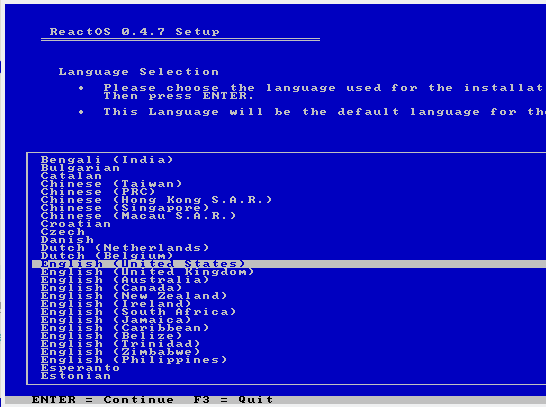
שלבים 2-3: ברוך הבא ואזהרה
הנה הודעה נחמדה שמקבלת את פניך ב- ReactOS, כמו גם הערה שהיא עדיין בפיתוח.
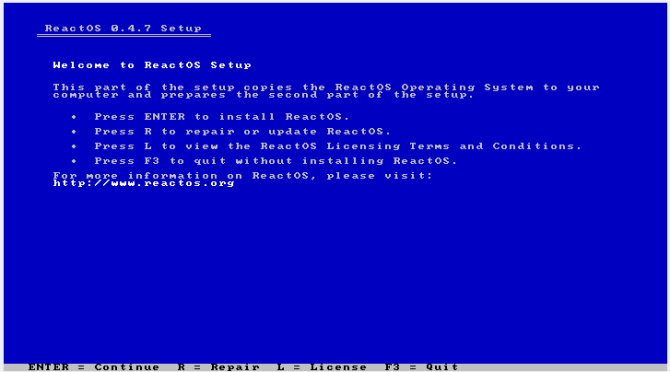
שלבים 4-5: התקנים ואחסון
אתה בטוח לקבל את ערכי ברירת המחדל עבור המכשירים, הם כל הרכיבים הסטנדרטיים ש- VirtualBox מחקה.
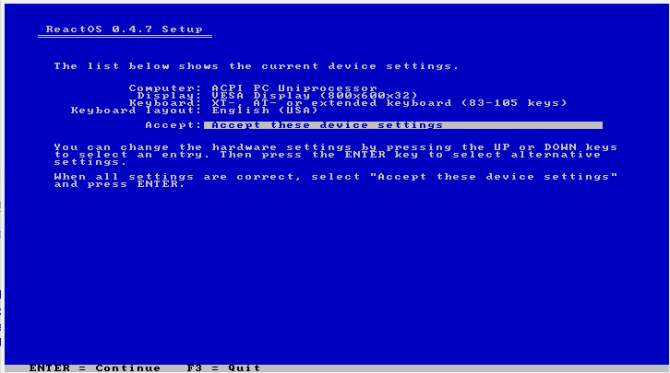
במסך הבא, הדיסק הווירטואלי שיצרת עבור ה- VM שלך אמור להופיע. אתה יכול לדעת אם הגודל של הכונן "C:" תואם את מה שאמרת ל- VirtualBox להקצות ל- VM זה. אלא אם כן אתה זקוק ל תוכנית מחיצה מפוארת, אתה יכול פשוט להכות להיכנס כאן.
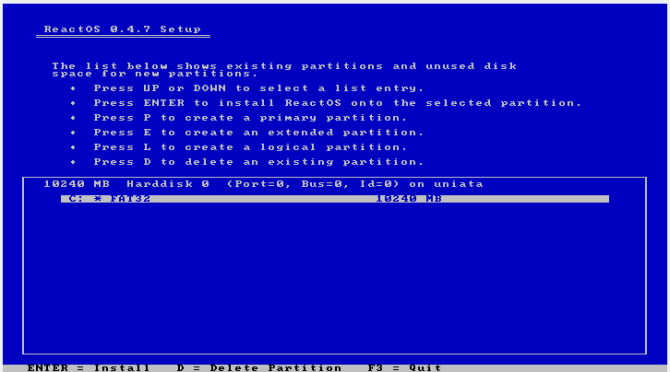
שלב 6: אישור
במסך סופי זה, בחר באפשרות האמצעית. זה יהיה לאתחל לחלוטין את הדיסק שלך, שתרצה אם ה- VM חדש ומותח מחדש, או שאתה ממחזר קובץ דיסק וירטואלי ישן.
מכה להיכנס במסך הבא שוב כדי לאשר.
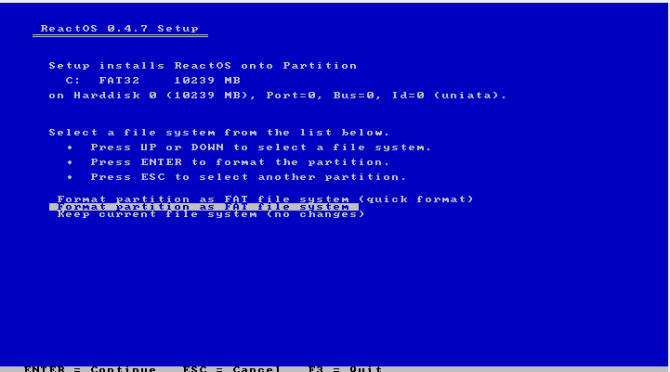
שלב 7: עיצוב
תלוי בגודל הדיסק הווירטואלי, תהליך העיצוב עשוי לארוך זמן מה.
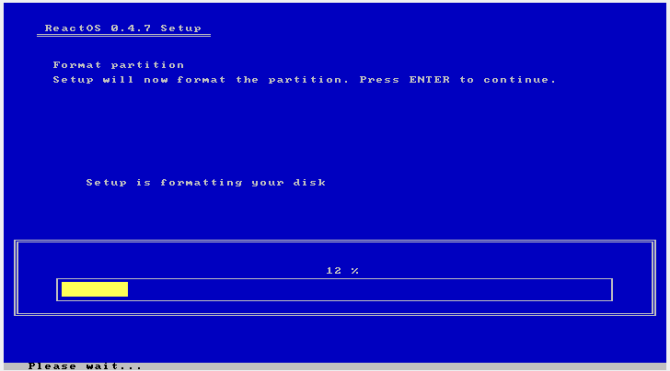
שלב 8: התקן מערכת הפעלה
בשלב הבא, המתקין יעתיק את קבצי מערכת ההפעלה לדיסק הווירטואלי שלך.
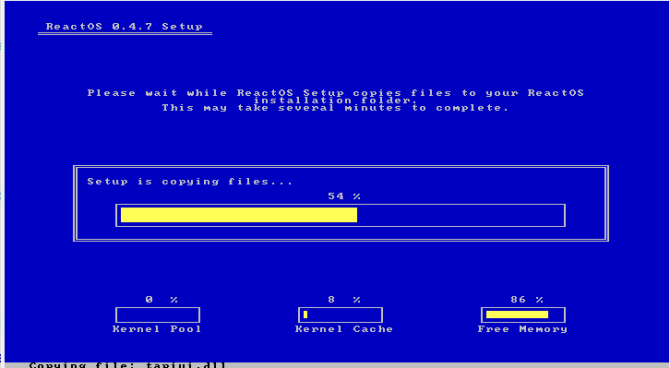
שלב 9: התקן את Bootloader
לבסוף, ההתקנה תגדיר ה- VM's מטען האתחול להפעלת ReactOS כשאתה מפעיל אותה. בחר באפשרות הראשונה כאן, שתתקין אותה לדיסק הווירטואלי בכללותו וגם למחיצה C: באופן ספציפי. מסך סופי יודיע לך שתפעיל מחדש את המחשב שלך. להיפרד מכחול חשמלי מדהים זה.

כיצד להגדיר
כעת עליך לאתחל את ה- ReactOS עצמו. אם אתה משתמש בגיל מסוים, הסטיילינג שאתה רואה אמור להיראות מוכר. כעת יופיע אשף שיעזור לך להגדיר כמה היבטים של המערכת:

- מסך קבלת פנים.
- הכרות, במיוחד לפרויקט הקוד הפתוח ש- ReactOS מכיל.
- הגדרות שפה, כולל עבור המערכת (תאריך / שעה, מטבע ותבניות אחרות) ולמקלדת (למשל פריסת ארה"ב), המוצגת בתמונה לעיל.
- אפשרות להוסיף את שמך ואת שם החברה שלך.
- שם למחשב שלך, והסיסמה עבור חשבון המנהל חשבון מנהל מערכת של Windows: כל מה שאתה צריך לדעתהחל מ- Windows Vista, חשבון מנהל המערכת המובנה של Windows מושבת כברירת מחדל. אתה יכול לאפשר זאת, אך עשה זאת על אחריותך בלבד! אנו מראים לך איך. קרא עוד .
- קביעת תאריך, שעה ואזור זמן.
- בחירת נושא. ReactOS מכיל שניים מהקופסה: לאוטוס, נושא אפל וקלאסי (שנראה ממש כמו שהייתם מצפים), המוצגים בתמונה למטה.
- הגדרות רשת.
- מציין אם מכונת ReactOS תהיה חלק ממנה קבוצת עבודה (אד-הוק) או תחום חברה טיפ רשת ביתית: כיצד לשתף קבצים ותיקיות בין חשבונות משתמשים של Windowsלפעמים המחשב יכול להיות קרוב מאוד זה לזה, אך נראה זה מזה במרחק של קילומטרים כשאתה מנסה להעביר קובץ. השתמש במדריך זה כדי לעזור לך להעביר קבצים ממחשב למחשב בקלות רבה ביותר. קרא עוד .
- מסך התקדמות אחרון בזמן שמערכת ההפעלה עובדת ברקע.
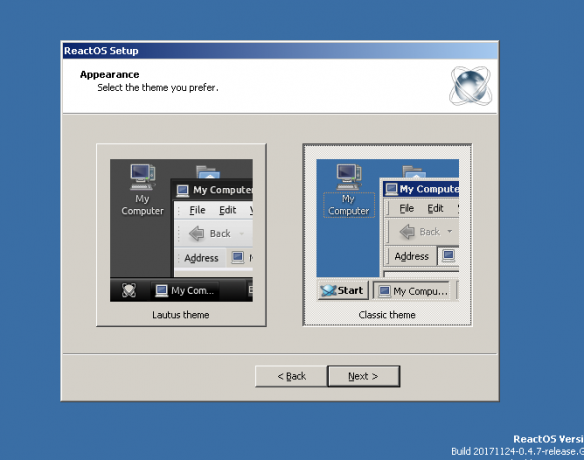
לאחר השלמת כל זה, שולחן העבודה שלכם יהיה מוכן לשימוש. אם אתה משתמש רגיל ב- Windows, הכל כאן צריך להיות מוכר מאוד. תפריט "התחל", שורת המשימות, מגש המערכת וסמלי שולחן העבודה כולם נראים בדיוק כמו מערכת ההפעלה של רדמונד. הכל נראה אותו דבר, אבל עד כמה זה טוב עבודה?
התקנת תוכניות Windows ב- ReactOS
אנו בוחרים שלושה יישומים לשימוש בניסוי זה, כדלקמן:
- עורך טקסט 6 החלופות הטובות ביותר של Windowsפנקס הרשימות של Windows פשוט מדי, אבל Microsoft Office מגזיז יתר על המידה? אם אתה מחפש החלפת פנקס רשימות, להלן האלטרנטיבות המובילות. אחד יהיה מושלם עבורך. קרא עוד . זה אחד מכלי המחשב הבסיסיים ביותר שיש, ול- ReactOS יש שיבוטים משלה של פנקס רשימות וגם של Wordpad, ממש כמו Windows. עם זאת, ננסה להתקין את PSPad, עורך טקסט של קוד פתוח.
- נגן מוזיקה חמשת נגני המוסיקה החינמיים הטובים ביותר עבור Windowsלהורדת מוסיקה יש עדיין יתרונותיה. ראשית, אתה יכול לנגן מוסיקה גם כשאין לך גישה לאינטרנט. אבל באיזה נגן מוזיקה עליכם להשתמש? מצא את נגני המוסיקה החינמיים הטובים ביותר כאן. קרא עוד . QMMP הוא חוצה פלטפורמות ונראה כמו WinAmp, כך שזה נראה כמו בחירה נאה. אבל יישומי מולטימדיה צריכים לקיים אינטראקציה עם פנימי מערכת הפעלה שונים, כך שהוא מייצג משהו קצת יותר מסובך מאשר עורך טקסטים.
- דפדפן אינטרנט דפדפני האינטרנט הטובים ביותר עבור Windowsמהו דפדפן ברירת המחדל שלך? למרות שאנחנו מפונקים מבחירה, רובנו דבקים בשחקנים הגדולים והנוסים. מהן חלופות טובות יותר לשימוש במשאבים, מהירות וביטחון? קרא עוד . אנו מחפשים כאן משהו מורכב, מדוע לא ללכת על זה? ננסה להתקין את Chrome האחרון.
הערה: בעוד שההוראות הראשוניות רשמו זיכרון RAM של 1 ג'יגה-בתים למכונה הווירטואלית ReactOS, בהתבסס על בחירת כרום, העליתי את זה ל -2 ג'יגה-בייט לפני ביצוע ההתקנות.
החלקים הבאים יפורטו עד כמה הצליחה (או לא) ההתקנה והביצוע של תוכניות אלה.
התקנה והפעלה של PSPad
לאחר הורדת מתקין מה - אתר הפרויקט, קליק כפול פשוט בעט את הדברים.

ההתקנה הושלמה ללא בעיה, והמתקין השיק את היישום. בדיקות ראשוניות כלשהן (הזנת טקסט ושמירת הקובץ) יצאו ללא תקלה. תקלה אחת שמתי לב היא שהלחצן 'צמצם' בשורת הכותרת לא עבד. הגדל את המקסימום ביצע, החלף אותה קדימה ואחורה בין הגודל המוצג בתמונה למטה לגודל המלא. אך Minimize לא עשה זאת, למרות שזה עבד על חלונות אחרים כמו מנהל הקבצים.
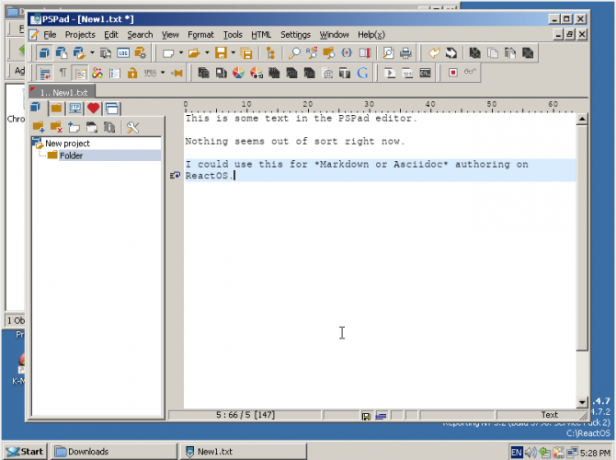
בסך הכל, נראה כי הסומק בהתחלה הוא פונקציונלי ברובו. אז כנציגנו של אפליקציה "בסיסית", PSPad עובר את המבחן.
הערה: ל- ReactOS מנהל יישומים, שדומה יותר למנהלי החבילות השונות של עולם הקוד הפתוח מאשר לתוכניות של Windows ו- מאפיינים." זהו מעין מאגר תוכנה שממנו המשתמשים יכולים לבחור ולהתקין יישומים עבור ReactOS, בדומה ל- Windows חנות. הפתעה נעימה הייתה שה- PSPad הופיע כפי שהותקן בכלי זה, למרות שהתקנו אותו ידנית. מה שכן, למנהל היישומים יש גירסת PSPad (מעט ישנה יותר) להתקנה. זה גם התקין נכון ואפילו הרים את ההפעלה שפתחתי בגירסה החדשה יותר.
התקנה והפעלה של QMMP
QMMP זמין גם להורדה מאתר האינטרנט שלו; פשוט גלול מטה לתחתית דף ההורדות ולחפש את הקישור "חבילות בינאריות לחלונות." הרם את המתקין לגירסה העדכנית ביותר ולחץ לחיצה כפולה להפעלה.
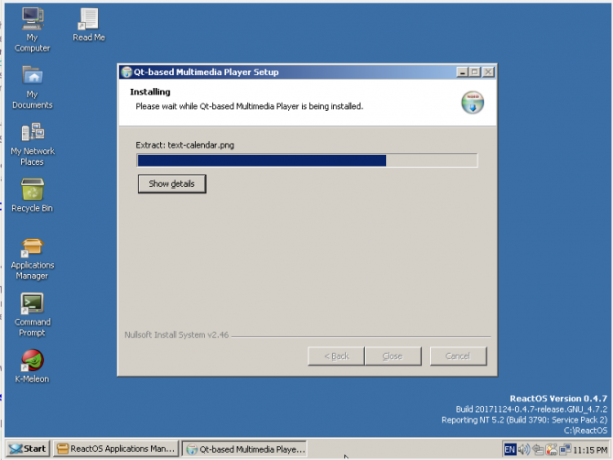
הדברים ירדו בירידה אם כי ברגע שהיישום הופעל. זה אפשר לי להתחיל את האפליקציה ולהוסיף שיר לרשימת ההשמעה, אך זה לא היה מנגן. בשלב זה שמתי לב לזה מנהל התקן הקול לא הוגדר כראוי עבור ה- VM, אך גם לאחר שתעשה זאת ואישרה זאת, האפליקציה לא תנגן קובץ MP3. למעשה, ReactOS התחיל להקפיא כשניסיתי להסיר את QMMP כדי להתקין אותו מחדש. התקנה חדשה של ReactOS, בה הקפדתי להתקין את מנהל ההתקן השמע תחילה, אפילו לא פתרה את הבעיה.
ליישום "מתון" זה, אנו יכולים להעריך אותו כמי שאינו עובר. למרות שהיא התקינה והפעלה, היא לא ביצעה את פונקציית הליבה שלה.
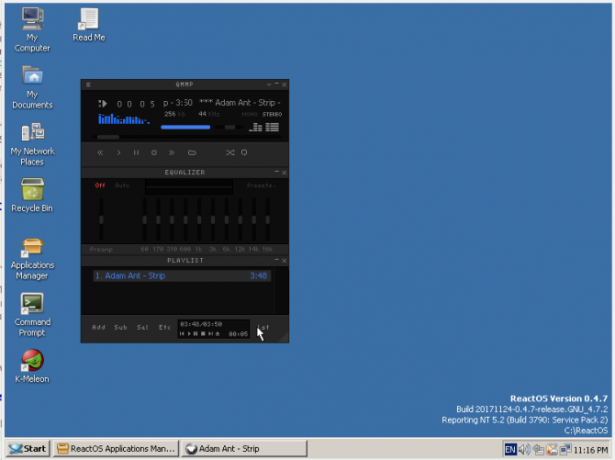
הערה: בדומה ל- PSPad, גם QMMP זמין ממנהל היישומים של ReactOS. התקנת גרסה זו (שוב, ישנה יותר) עבדה, כפי שמוצג בתמונה לעיל.
התקנה והפעלה של Chrome
עכשיו לשם ההפיכה חסד: דפדפן האינטרנט של Chrome. אם אתה יכול להתקין את זה ולהפעיל אותו במחשב שלך, פתאום עומד לרשותך מגוון רחב של כלים. זה נע בין דוא"ל שולחני לנגני שמע (בדוק את מדריך לספוטיפיי) לכלי פרודוקטיביות (Google Docs או Office Online). אבל היכולת שלה להריץ את כל התוכנות הנהדרות האלה מבוססות-אינטרנט פירושה שהיא חיה מורכבת מתחת למכסה המנוע. האם ReactOS יכול להתמודד עם זה?
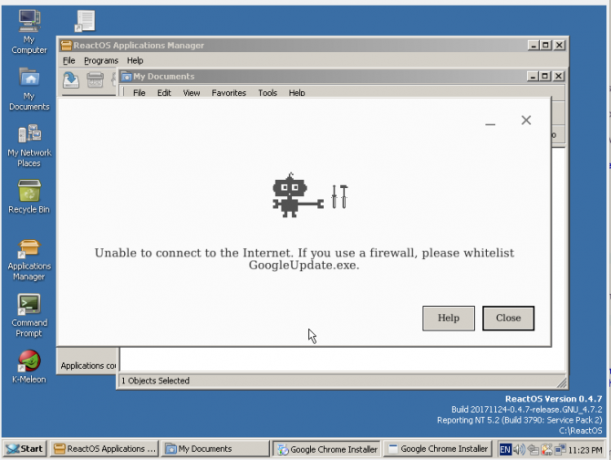
למרבה הצער לא. לפחות הפעלת הקובץ הרגיל של ChromeSetup.exe לא הצליחה. המתקין אפילו לא הצליח להתחבר לאינטרנט כדי להוריד את הדפדפן עצמו, מה שאינו מבשר היטב ביכולת של Chrome לגלוש באינטרנט ב- ReactOS.
הערה: למרות ש- Chrome אינה אפשרות, לפחות לא בלי להחיל מעט גריז כדי להתקין אותה, Firefox היא! זה זמין ממנהל היישומים ופועל היטב. למרות שהגרסה הייתה קצת יותר ישנה (v.45.0.1), היא לא התקשתה לפתוח את הטיוטה של מאמר זה ב- Google Docs לאחר שנכנסתי ל- Gmail, כמוצג בתמונה למטה.
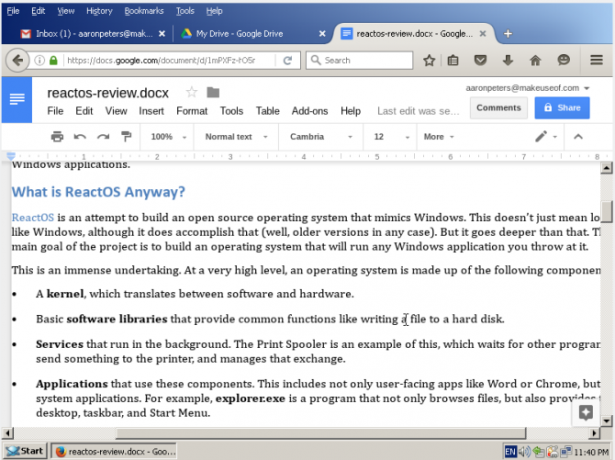
האם עליך להשתמש ב- ReactOS?
זה תלוי. אם אתה כבר משתמש ב- Windows? לא, לא מכל סיבה שהיא, אלא אם כן זה סתם סקרנות. אם אתה משתמש ב- Mac או Linux? יכול להיות שימושי להריץ את יישום Windows המוזר שאתה זקוק לו על ידי הפעלתו ב- VirtualBox. בעיקרון, אם אתה נמצא במצב בו יין לא ירוץ משהו שאתה רוצה, ואינך מעוניין להצטייד ברישיון של Windows. רק קח בחשבון את מצבו המתקדם ואל תעשה שום הימורים גדולים (למשל אל תסמוך עליו על שום תוכניות קריטיות למשימה ללא בדיקות מקיפות).
עם זאת, אם יש לך חומרה ישנה יותר שאינה מכילה מערכת הפעלה, ואתה זקוק להתקנה, ReactOS עשויה להיות אפשרות ברת קיימא. עליכם לתכנן לדבוק במה שניתן להשיג ממנהל היישומים, וזה לא נורא כמו שזה נשמע. בעוד שחלק מהיישומים המותקנים ידנית לא הסתדרו, ReactOS עברה "שלוש לשלושה" עם התקנות של מרכז היישומים.
בנוסף לכלי השירות המפורטים לעיל ולפיירפוקס, ישנם כמה יישומים פוגעים בכבדות. כמו LibreOffice. GIMP, Inkscape ו- Scribus לגרפיקה / פרסום. GnuCash למימון. VLC לסרטון. יש אפילו גרסת הדגמה של דיאבלו השני. לא מרופט מדי עבור קבוצת מפתחים קהילתיים שלוקחים על עצמה את מיקרוסופט.
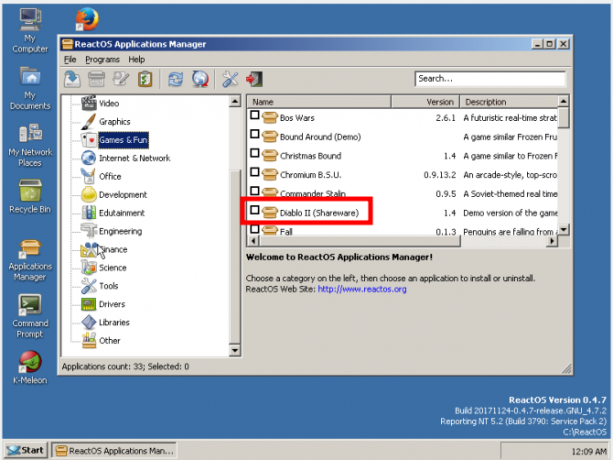
בסך הכל, סביר להניח שיהיה לך טוב יותר עם הפצה לינוקס מבחינת עדכוני תוכנה ויכולת כללית. אבל אם יש לך מחשב ישן ומשתמש שפשוט לא יכול לחטוף מערכת הפעלה אחרת? במקרה כזה, אפילו במצב האלפא הנוכחי שלה, ReactOS בהחלט שווה להסתכל.
האם אתה חושב ש- ReactOS הוא מאמץ משתלם? האם מערכת ההפעלה התואמת Windows עם קוד פתוח וחינמית לחלוטין לא תהיה מדהימה? ספר לנו להלן בתגובות אם יש לך דעות!
אהרון התמודד עם מרפקו בטכנולוגיה כאנליסט עסקי ומנהל פרויקטים מזה חמש עשרה שנים, והיה משתמש אובונטו נאמן כמעט זמן רב (מאז הגירית הבריטית). תחומי העניין שלו כוללים קוד פתוח, יישומים לעסקים קטנים, שילוב של לינוקס ואנדרואיד ומחשוב במצב טקסט רגיל.